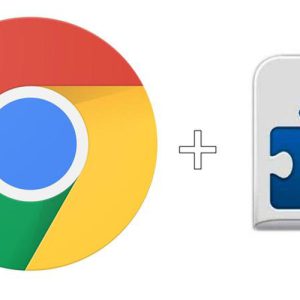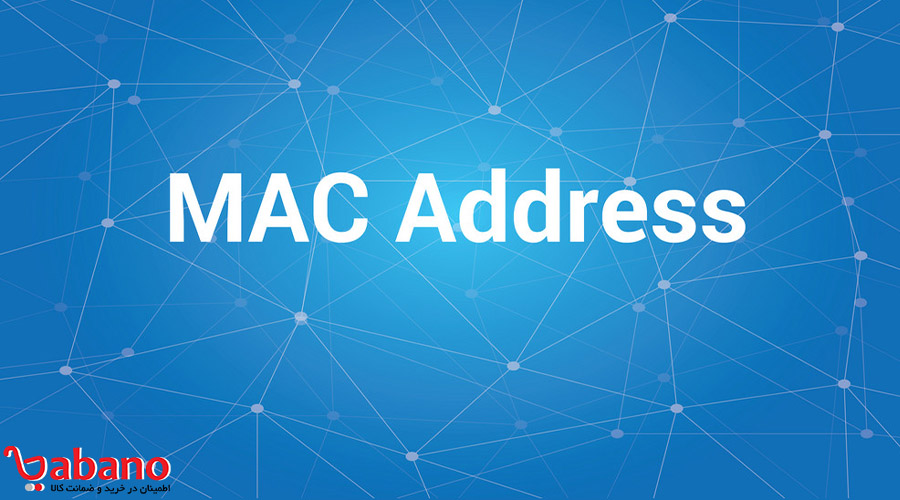
هر دستگاه متصل به شبکه اینترنت شما یک مک ادرس یونیک دارد. اگر کامپیوتر شما دارای چندین آداپتور شبکه (به عنوان مثال آداپتور با سیم و یک آداپتور بی سیم) باشد ، هر آداپتور دارای مک آدرس منحصر بفرد خود میباشد.اگر مک آدرس دستگاه را بدست آورید می توانید آن دستگاه را در لیست سیاه قرار داده و دسترسی آن را به اینترنت مسدود کنید یا آن دستگاه در لیست سفید قرار دهید و اجازه دسترسی به اینترنت را به آن دستگاه بدهید.پیدا کردن مک ادرس در سیستم عامل های مختلف چگونه ممکن است؟با سایت بابانو همراه باشید تا این باره بیشتر بدانید:
پیدا کردن مک ادرس در سیستم عامل های مختلف چگونه ممکن است؟
با توجه به سیستم عامل خود،به راهنمایی نوشته شده،مراجعه کنید:
پیدا کردن mac address در سیستم عامل های Windows 10, 8, 7, Vista:
برای پیدا کردن mac address در سیستم عامل های Windows 10, 8, 7, Vista مرحل زیر را دنبال کنید:
- روی Windows Start کلیک کنید یا کلید Windows را فشار دهید.
- در قسمت سرچ ویندوز،کلمه cmd را تایپ کنید.
- کلید Enter را فشار دهید.یک پنجره فرمان نمایش می دهد.
- ipconfig / all را در cmd تایپ کنید و Enter را فشار دهید.
- یک آدرس فیزیکی برای آداپتور نمایش داده می شود.
- این آدرس ،مک آدرس دستگاه شما است.
پیدا کردن mac address در سیستم عامل های Windows 2000, 2003, XP, NT:
برای پیدا کردن mac address در سیستم عامل های Windows 2000, 2003, XP, NT مراحل زیر را دنبال کنید:
- برنامه Run را اجرا کنید.
- در برنامه Run عبارت cmd را تایپ کنیدو دکمه Enter را فشار دهید.
- پس از این کار،cmd ظاهر خواهد شد.
- در سی ام دی ،عبارت ipconfig / all را تایپ کنید و Enter را فشار دهید.
- در زیر Ethernet adapter Wireless Network Connection یک آدرس فیزیکی نمایش داده می شود.
- این آدرس MAC رایانه شما است.

بیشتر بدانید:پاک کردن تاریخچه جستجوی یوتیوب در آیفون چگونه ممکن است؟
در سیستم عامل مک:
برای پیدا کردن mac address در سیستم عامل مک مراحل زیر را دنبال کنید:
- به مسیر Apple Icon> Preferences System> Network> Advanced بروید.
- یک پنرجه با نام Network Box نمایش داده می شود.
- WiFi را انتخاب کنید.
- آدرس WiFi یا آدرس Airport نمایش داده می شود. این آدرس MAC دستگاه شما است.
پیدا کردن mac address در سیستم عامل لینوکس/یونیکس:
برای پیدا کردن mac address در سیستم لینوکس/یونیکس مراحل زیر را دنبال کنید:
- ترمینال را بازکنید.
- fconfig را در ترمینال تایپ کنید.
- آدرس MAC شما نمایش داده می شود
پیدا کردن mac address در سیستم عامل ios:
برای پیدا کردن mac address در سیستم عامل ios مراحل زیر را دنبال کنید:
- به مسیر Settings > General > About بروید.
- WiFi آدرس شما نمایش داده خواهد شد.
- این آدرس،مک آدرس شما میباشد.
پیدا کردن mac address در سیستم عامل اندروید:
در بیشتر گوشی های اندرویدی، می توانید از روش زیر برای یافتن مک آدرس خود استفاده کنید:
- به مسیر Settings > About Device > Status مراجع کنید
- WiFi آدرس شما نمایش داده خواهد شد.
- این آدرس،مک آدرس شما میباشد.
در صورت عدم نمایش،به سایت پشتیبانی و یا دفترچه راهنما تلفن همراه خود مراجعه کنید.

بیشتر بدانید:پایان پشتیبانی ویندوز ۷ ،خداحافظ ای دوست قدیمی!
سخن پایانی:
به نظر شما دیگر کابرد های مک آدرس در چیست؟آنها را با ما در میان گذارید.
همچنین اگر به دنبال این هستید،که بدانید مک آدرس چیست برروی لینک زیر کلیک کنید:
 فروشگاه اینترنتی بابانو | لوازم جانبی کامپیوتر
فروشگاه اینترنتی بابانو | لوازم جانبی کامپیوتر